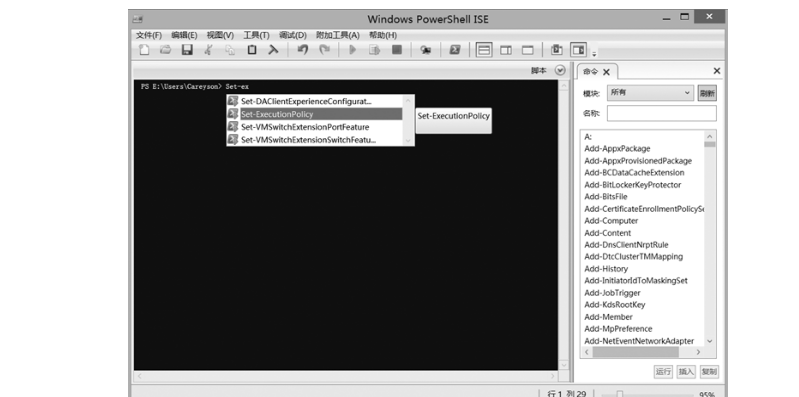本节书摘来自异步社区《windows powershell实战指南(第2版)》一书中的第2章,第2.2节,作者:【美】don jones(道·琼斯) , jeffery hicks(杰弗瑞·希克斯)著,更多章节内容可以访问云栖社区“异步社区”公众号查看
powershell是一个命令行接口,意味着你需要大量输入代码。然而输入命令就意味着可能出现错误,例如拼写错误。幸运的是,所有powershell应用程序都提供了最小化错别字的方式。
动手实验:接下来的例子在本书中可能显得不太实际,但是在本节看来却很炫。读者可以在自己的环境中尝试一下。
控制台应用程序支持四种“tab键补全”。
输入“get-s”,然后按几下“tab”键,再按shift+tab组合键。powershell会循环地显示以get-s开头的所有命令。然后不停按shift+tab组合键,直到出现你期望的命令为止。
输入“dir”,按空格键,然后输入c:,再按“tab”键,powershell会从当前文件夹开始循环遍历所有可用的文件和文件夹名。
输入“set-execu”,按“tab”键,然后输入一个空格和横杠(-),再开始按“tab”键,可以看到powershell循环显示当前命令的所有可用参数。另外,也可以输入参数名的一部分,如-e,然后按“tab”键,开始循环匹配的参数名。按“esc”键可以清空命令行。
再次输入“set-execu”,按“tab”,再按空格键,然后输入-e,再次按“tab”键,然后按一次空格键,再按“tab”键。powershell会循环显示关于这些参数的合法值。这个功能仅对那些已经预设了可用值(称为枚举)的参数有效。按“esc”键同样可以清空命令行。
powershell ise提供了类似功能,甚至可以说比“tab补全”功能更好的功能——智能提示。这个功能在前面四个情况下都能运作。图2.6演示了如何通过弹出菜单来实现你在使用“tab”键时完成的功能。可以使用上下箭头按钮来滚动菜单,找到你想要的选项,然后按“tab”或者按“enter”键来选择,再继续输入剩余代码。
智能提示可以工作在ise的控制台窗格和脚本编辑窗格中。
警告:
当你在powershell中输入时,请极其小心。在某些情况下,一个错位的空格、引号或者单引号都会带来错误或者失败。如果出现了错误,请再三检查你的输入内容。